Discord(ディスコード)への登録方法
1. Discordとは?
元々はゲーマー向けに通話やチャットを楽しめる音声通話アプリです。完全招待制を採用しており、特定の人だけがサーバーに参加することができます。これにより、スパム目的の訪問者や荒らしなど悪質な利用者をシャットアウトすることができます。
Discord(ディスコード)はPCでもスマホでも利用できます。
→ 1つのアカウントを所有すれば、PC/スマホなど様々なデバイスで利用することが可能です。
2. Discordを始めるには?
Discordには下記の3種類があります。
・ブラウザ版 → ※機能制限あり
・PCアプリ版(Windows/Mac/Linux)
・スマホアプリ版(Android/iOS)
オンラインサロンFor Plusでは、PCアプリ版またはスマホアプリ版いずれかをご利用ください。内容はどちらも同じです。
PCアプリ版/スマホアプリ版ともに、ダウンロードして利用するにはアカウントが必要になります。
3. Discordをダウンロードする
(PC版)
・ダウンロード
PCアプリ版を利用する場合には、公式HPよりダウンロードが可能です。
[Discord 公式HP]
https://discordapp.com/

▲①トップページよりダウンロードボタン(赤枠部分)をクリックします。
※画像はWindows版ですが、 他のOSでもダウンロード可能です。
↓
②エクスプローラーからダウンロードファイルを開き、「DiscordSetup」にアクセスします。

▲①ダウンロードファイルにある「Discord Setup」をクリックし、ダウンロードを開始します。
↓
②ダウンロードが完了すると新しいタブが表示され、Discordのログイン画面が表示されます。
4.アカウントを登録する
(PC版)
ダウンロード完了後、Discordを起動して「アカウント登録」を行います。

▲「Eメールアドレス」・「ニックネーム」・「パスワード」を入力し、続けるをクリックします。
↓
登録したEメールアドレスに認証メールが届きますので、「認証ボタンをクリック」すればアカウント登録完了です。
5.アカウント情報を確認/変更する
(PC版)

▲Discordを起動すると、画面左下(赤枠部分)に自分のアカウント情報が常時表示されています。

▲隣にある「ユーザー設定」(歯車マーク)をクリックしてみましょう。

▲マイアカウント画面に切り替わります。
「ユーザー名+#○○○○(数字4桁)」(赤枠部分)
→ これが自分のDiscord IDになります。
※数字4桁はアカウント登録時にDiscord側で自動で設定されます。

▲マイアカウントを編集したい場合には右上の編集ボタン(赤枠部分)を押します。

▲「ユーザー名」・「メールアドレス」・「パスワード」・「アイコン画像」を変更することができます。
6.Discordをダウンロードする(スマホアプリ版)
・アプリのダウンロード
iPhone/iPadの場合 → App Store
Androidの場合 → Google Playストア
スマホ版アプリはそれぞれのストアから「Discord」で検索し、「入手」をタップします。
※画面はiOS版ですが、Android版も同様です。
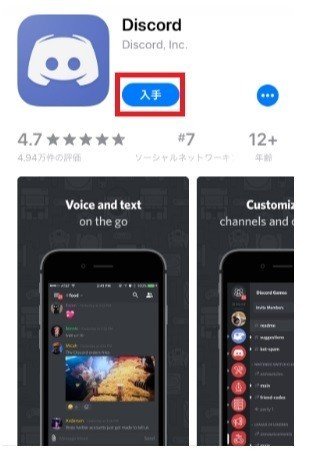
7.アカウントを登録する
(スマホアプリ版)
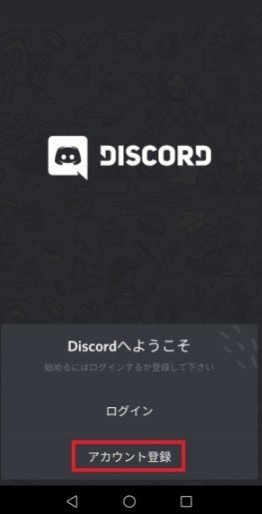
▲ダウンロード完了後、Discordを起動して「アカウント登録」を行います。
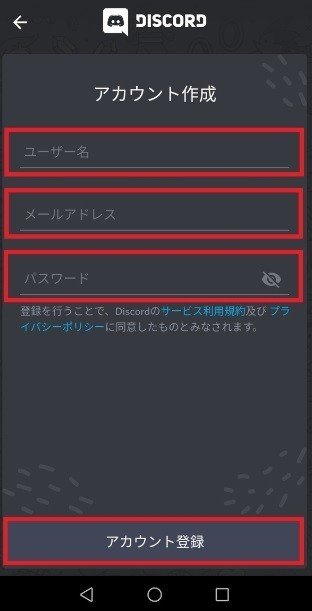
▲「ユーザー名」・「メールアドレス」・「パスワード」を入力し、アカウント登録をクリックします。
↓
登録したメールアドレスに認証メールが届きますので、「アカウントの有効化」を実行すればアカウント登録完了です。
8.アカウント情報を確認/変更する
(スマホアプリ版)
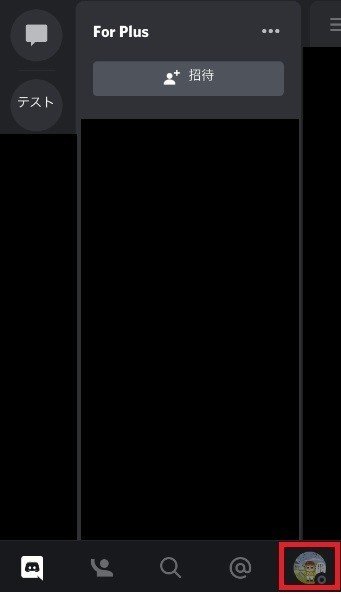
▲Discordを起動すると、画面右下(赤枠部分)に自分のアイコンが表示されています。タップしてみましょう。
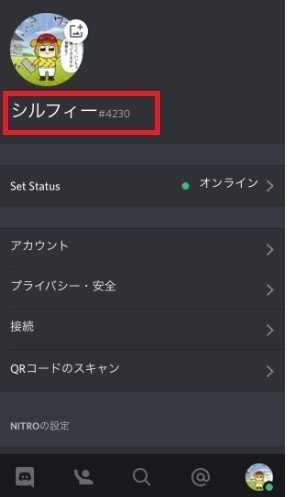
▲マイアカウント画面に切り替わります。
「ユーザー名+#○○○○(数字4桁)」(赤枠部分)
→ これが自分のDiscord IDになります。
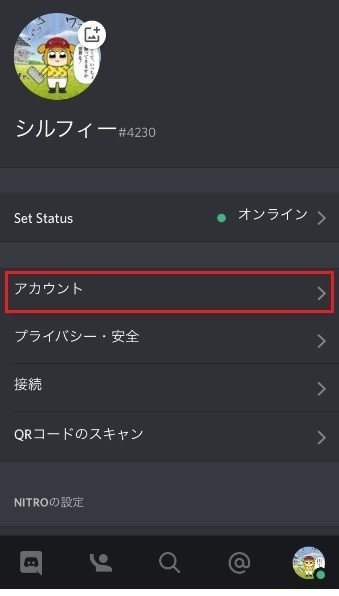
▲マイアカウントを編集するにはアカウント(赤枠部分)をタップします。
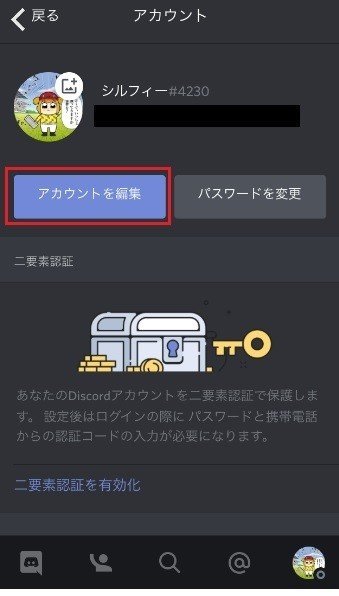
▲「ユーザー名」・「メールアドレス」を変更したい場合には、「アカウントを編集」(赤枠部分)をタップします。

▲「ユーザー名」・「メールアドレス」を変更することができます。
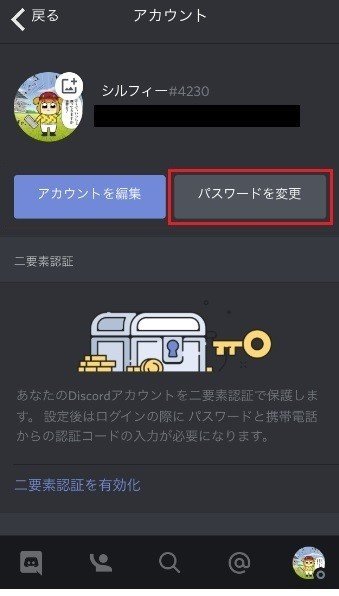
▲「パスワード」を変更したい場合には、「パスワードを変更」(赤枠部分)をタップします。
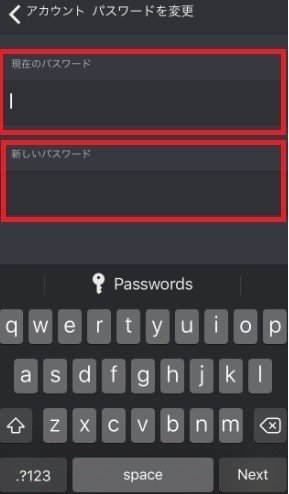
▲「パスワード」を変更することができます。
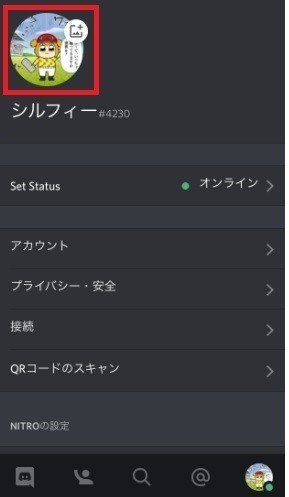
▲「アイコン画像」を変更したい場合には、「アイコン画像」(赤枠部分)をタップして画像を変更します。
以上でDiscordの初期設定は終わりです。
オンラインサロンFor Plusの世界を楽しみましょう!
この記事が気に入ったらサポートをしてみませんか?
